在日常工作中,使用快速CAD查看图纸来查看图纸文件,快速CAD查看图纸显示模糊怎么办?也许是因为显示模式不正确,让我们来看看显示模式的错误解决方案。
方法步骤
1、在导入需要查看的图纸后,还可以直接使用示例图纸进行操作显示;

2、添加图纸后,如果发现页面显示不清晰,则需要调整软件显示模式,点击软件上方菜单栏“设置”按钮;

3、会弹出“CAD看图软件”模式选择窗口(如图所示,面板分为“选择模式”和“背景模式”)点 击“选择模式”;
4、当前的界面模式是系统显示模式,我们可以将模式切换为“CAD专业显示模式”设置后点 击“保存”即可;
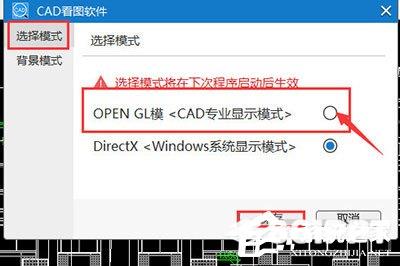
5、重新操作软件,再次导入图纸文件再次查看。以上是CAD图纸显示模糊的解决方案。很简单吗?如果显示仍然不清楚,请尝试重新启动软件几次,或者将软件更新到最新版本。
以上是快速CAD如何看图纸显示模糊的所有内容。按照上述方法操作,可以轻松掌握显示模式中不正确的解决方案。